


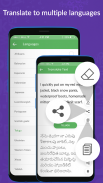
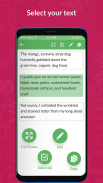

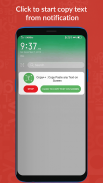
Copy Paste any Text on Screen

Descripción de Copy Paste any Text on Screen
Copiar aplicación es la mejor aplicación para copiar texto en pantalla con facilidad y puedes pegarlo donde quieras. También puede editar y traducir el contenido textual copiado a diferentes idiomas. Para usar la aplicación, siga los pasos a continuación:
Permiso de servicio de accesibilidad
El permiso del servicio de accesibilidad se usa para detectar cualquier texto en cualquier pantalla para copiar, guardar, editar o traducir texto usando esta aplicación.
Paso 1: para copiar contenido textual de la pantalla. Presiona INICIO en la pantalla de inicio y verás una notificación de esta aplicación.
Paso 2: Abra cualquier aplicación, archivo o sitio web desde donde desee copiar y pegar el texto.
Paso 3: Vaya al área de notificación y toque HAGA CLIC PARA INICIAR LA COPIA.
Paso 4: verá cuadros verdes en la pantalla, toque los cuadros cuyo contenido de texto desea copiar.
Paso 5: En la parte superior verás dos botones. El primer botón es para pantalla completa y el segundo botón es para seleccionar todo el contenido de la pantalla.
Paso 6: toque cualquier cuadro y en la esquina superior derecha verá una opción con el símbolo de copia, tóquelo para copiar el texto al portapapeles.
Paso 7: Presione el ícono del lápiz en la parte superior si desea editar el contenido copiado. Después de presionarlo, se abrirá la ventana EDITAR TEXTO.
Paso 8: Aquí, verá varias opciones a continuación. Haga clic en la opción TECLADO para comenzar a escribir.
Paso 9: Haga clic en la opción COPIAR para copiar el texto editado.
Paso 10: haga clic en la opción INICIO para la edición de voz y presione el mismo botón nuevamente para detener la edición de voz.
Paso 11: Haga clic en la opción TRADUCIR si desea traducir el texto editado.
Paso 12: En la ventana TRADUCIR TEXTO en la parte superior, verá su contenido editado y en la parte inferior verá su traducción.
Paso 13: Toque ELEGIR IDIOMA y verá una lista de muchos idiomas en todo el mundo. Seleccione el idioma en el que desea traducir.
Paso 14: En la parte superior del lado derecho verás tres botones. El primer botón es para borrar todo el contenido textual, el segundo botón es para compartirlo y el tercer botón es para copiarlo.
Paso 15: En la parte inferior también verás tres opciones. Aquí el primer botón es para copiar el texto traducido, el segundo botón es para compartirlo y el tercer botón es para pronunciarlo.
Paso 16: Después de completar la traducción, volverá a la ventana EDITAR TEXTO. Allí, en la esquina superior derecha, verá el botón Guardar.
Paso 17: Puede encontrar todo su contenido guardado desde la opción TEXTO GUARDADO presente en la pantalla de inicio.
Paso 18: Para detener el servicio, haga clic en el botón DETENER que está disponible en la pantalla de inicio y también en el área de notificación.
Si aún tiene alguna duda, para ver el tutorial, toque el signo de interrogación presente en la parte superior de la pantalla de inicio. Entonces, date prisa y descarga la aplicación ahora para copiar y pegar texto fácilmente desde la pantalla de tu teléfono móvil.























